登录页优化:云眼 Web 实验中的一个假设用例
登录页优化:云眼 Web 实验中的一个假设用例
本主题介绍如何:
- 设计和实施登录页实验
- 设置地理位置定位登录页实验
登录页是用于特定目的的独立页面,通常是潜在客户生成或推广特定产品的优惠。组织通常同时有多个登录页面,每个页面都针对特定的产品/服务或客户群。由于这些因素,登录页提供了尝试优化的机会。
设计并启动登录页实验
场景:小李负责某保险公司的数字营销团队,该公司在 19 个市销售健康保险。她想测试如果访客同时购买两份保单的折扣率。但是,每个市的具体费率和要求都不同,因此,小李为每个市创建了登录页实验。
云眼 Web 实验提供了通过使用页面和访问群体快速创建和部署许多实验所需的工具。
第 1 步:设置登录页模板
创建一个可重用的模板(在云眼 Web 实验中命名的页面),告知云眼 Web 实验将此实验传递到支持此特别优惠的所有登录页面。
确保至少有一个登录页被编码并添加到网站,因为在云眼 Web 实验中设置页面需要一个有效的 URL;如果没有一个,则无法使用可视编辑器对每个版本进行内容更改。
以下步骤描述了创建初始页面的过程,稍后将在一系列非常相似的登录页面中重复使用该初始页面。这些登录页将存在于针对不同市消费者的多个实验中。
转到实施>页面。
单击新建页面以打开创建新页面模式。
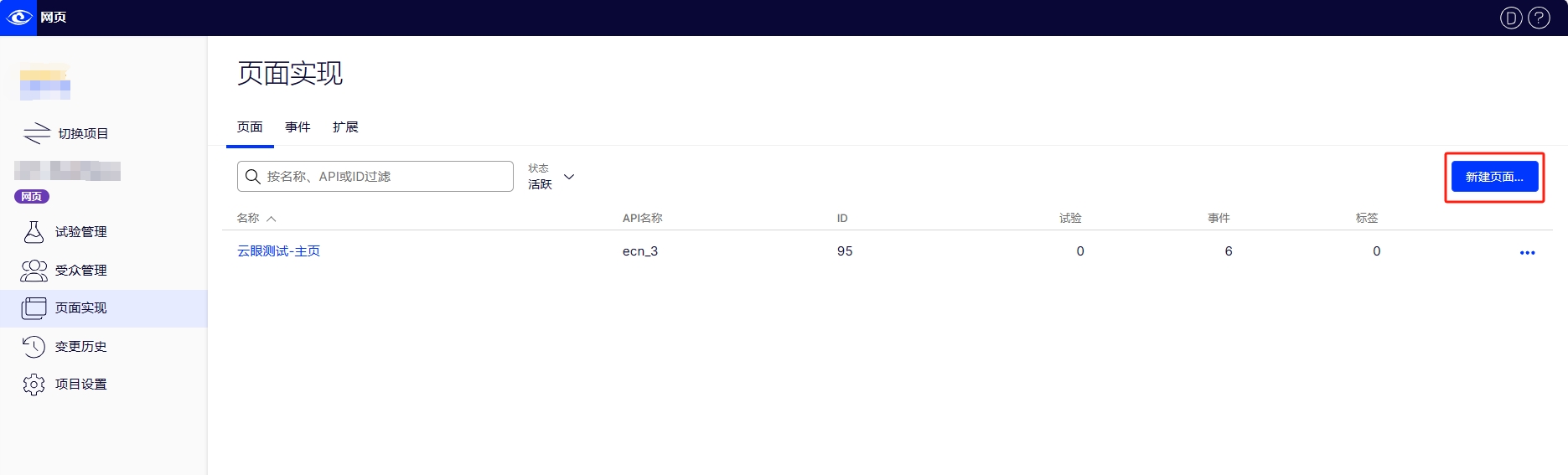
在"名称"字段中,为新页面指定一个描述性名称,例如
offer_1_landing_page在编辑器网址字段中,键入网站上已存在的预先存在的登录页的网址。
从匹配类型下拉菜单中选择子字符串匹配。
使用网址匹配字段告知云眼 Web 实验在何处可以找到应运行实验的登录页。网站上的所有登录页面都保存在登录目录中的不同子目录中。这些子目录根据登录页面的用途命名。希望将此实验应用于支持此特别优惠的所有登录页,因此 URL 模式应如下所示
http://www.baoxian/landing/offer_1
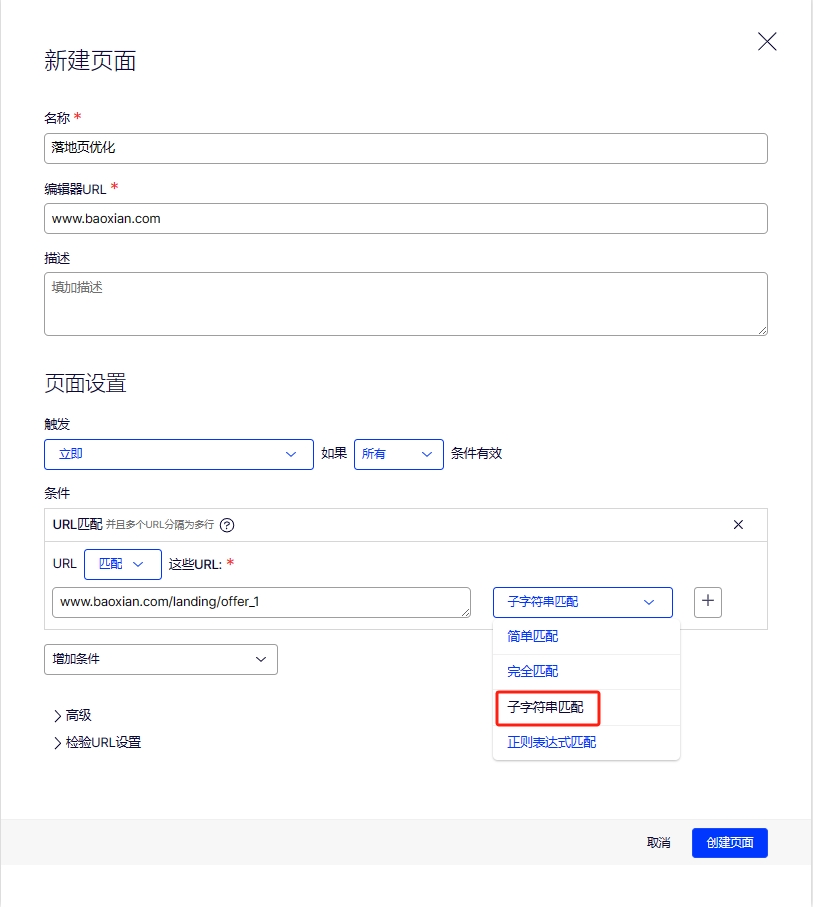
- 单击创建页面按钮以创建页面。
第 2 步:创建第一个实验
在此实验中,想知道每个实验的哪个版本在哪个市效果最好。
为一个市创建实验后,可以为其他每个市复制实验。从那里,可以在每个版本上使用可视化编辑器,为每个状态下的使用者对副本和布局进行必要的调整。
还可以单击以下说明中的任何链接,以获取有关该过程步骤的更多信息。
转到实验。选择新建实验。
从下拉列表中选择“A/B 测试”,然后为实验命名。
(可选)添加描述。最佳做法是在描述中添加假设。
在定位下,从下拉列表中选择已保存的页面。
选择您在设置登陆页面步骤中创建的
登录页。
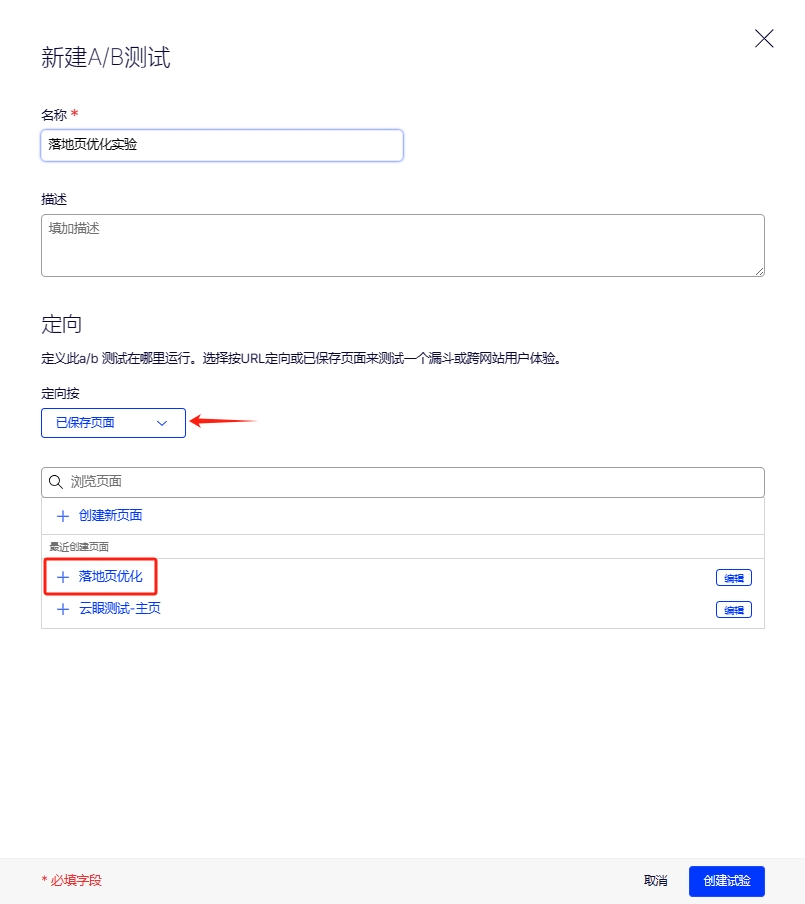
- 点击“创建实验”。
配置第一个实验
在新创建的实验中,
在“受众群体”标签中,创建一个根据地理位置定位访问者的受众群体,以便将实验参与者限制为仅来自相应市的访问者。然后将该受众群体添加到实验中。有关受众选择的详细信息,请参阅目标组访问者行为。
在“指标”选项卡中,向实验添加指标。由于此实验会测试不同登录页选件的效果,因您可以将跟踪总转化次数作为主要指标。
在流量分配标签中,设置流量分配以指定实验中包含的访问者百分比。可以设置版本流量分配,以控制发送到特定变体的流量比例。
在版本选项卡中,创建版本。云眼 Web 实验测量变体之间的用户响应差异,以确定胜出版本和失败版本。每个实验至少需要一个版本。
使用预览工具测试实验,然后点击开始实验。
第 3 步:复制实验
最后一步是,为每个市复制实验:
首先,点击左侧边栏中的实验图标。
找到要复制的实验。
打开右侧的上下文菜单,然后从下拉列表中选择复制。此时将打开复制实验模式。
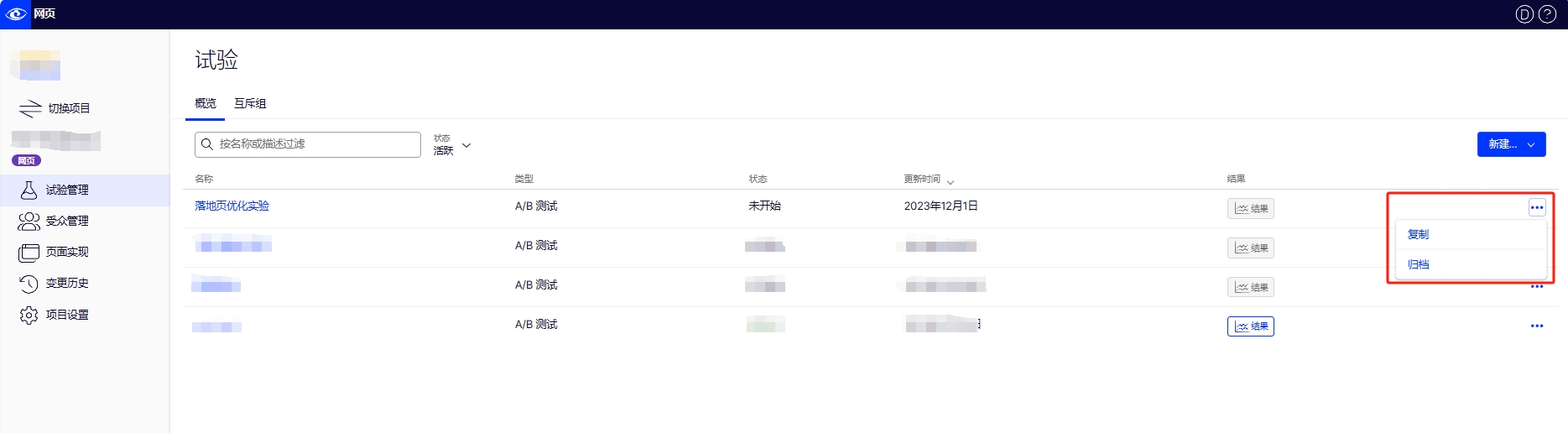
从"选择项目"下拉列表中选择当前项目名称。
单击复制。云眼 Web 实验将复制此实验。
重命名此重复版本以包含它将面向的状态的名称。
对每个状态重复复制过程。一步一步地进行必要的复制和内容更改。